Die Sache mit dem Ping
Funktioniert jetzt die Verbindung der beiden Rechner?
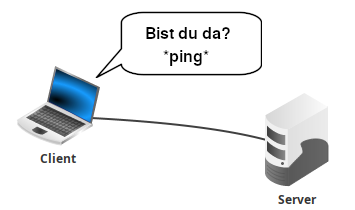
Um zu testen, ob zwei Rechner miteinander verbunden sind, gibt es den sog. ping-Befehl.
Aufgabe 1: Test in der Simulation
In Filius musst du dazu zunächst den Simulationsmodus starten, indem du auf das Symbol  klickst.
klickst.
Wie es weitergeht, zeigen die folgenden Bilder:
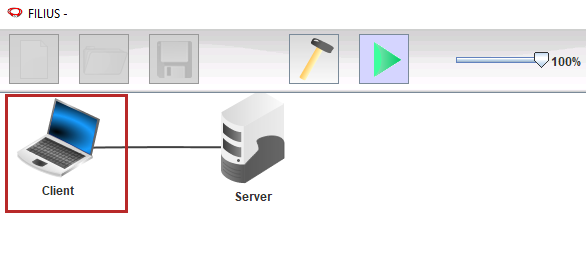
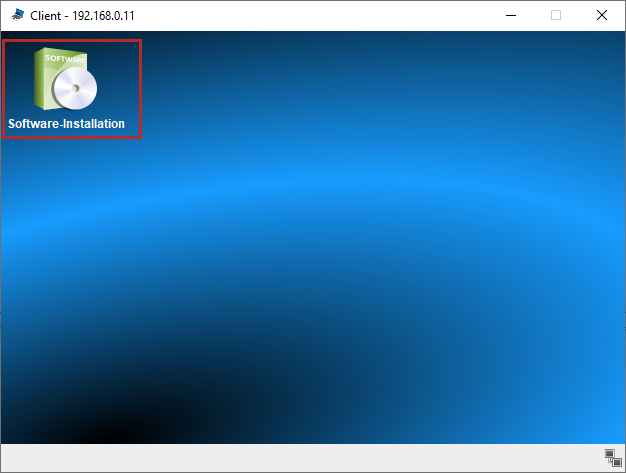
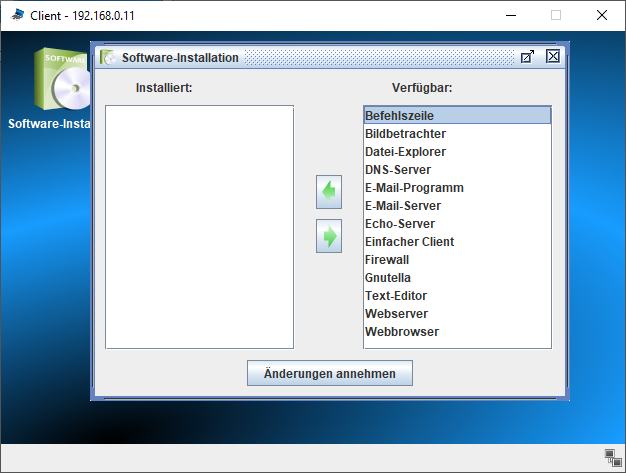
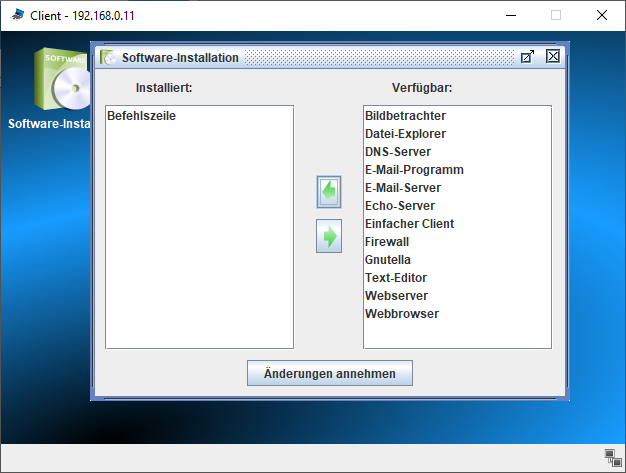
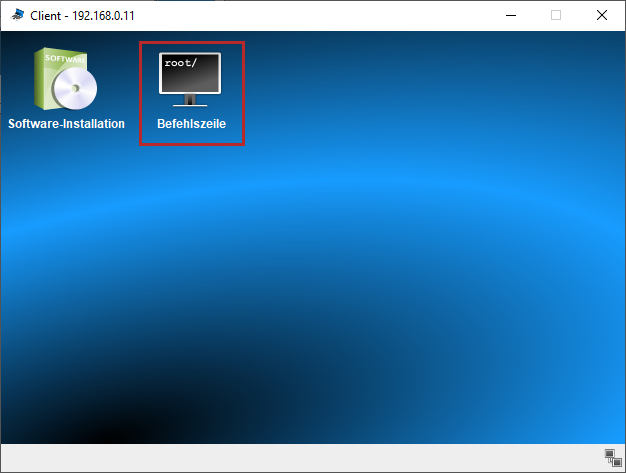
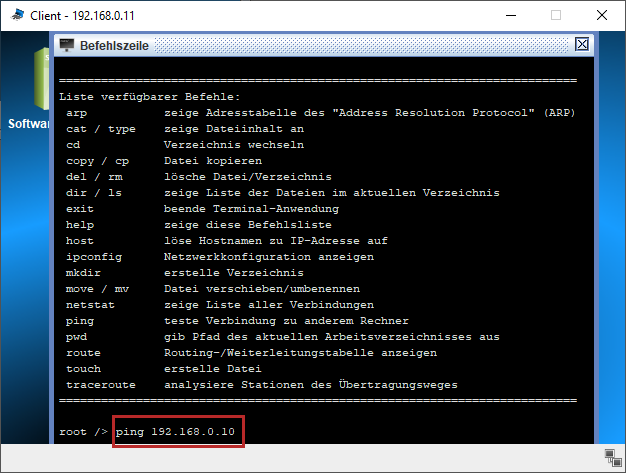
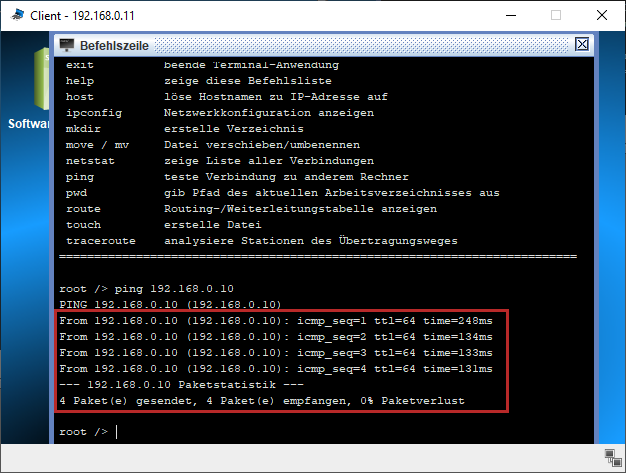
Verändere die Simulationsgeschwindigkeit, indem du den Schieberegler  verringerst und beobachte die Zeiten des ping.
verringerst und beobachte die Zeiten des ping.
Aufgabe 2: Test am eigenen Rechner
Das probieren wir natürlich jetzt auch an echten Rechnern aus!
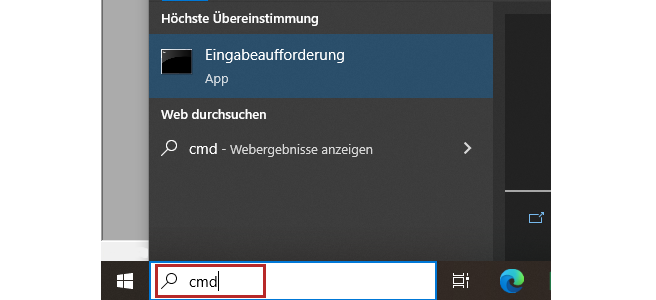
- Klicke an deinem Windows-Rechner in das Suchfeld links unten, schreibe den Befehl
cmdund drücke die Eingabetaste ⏎. - Es öffnet sich ein Befehlsfenster. Dort schreibe den Befehl
ping www.inf-schule.deund drücke die Eingabetaste ⏎. - Versuche auch einmal
ping www.unm.eduund vergleiche die Ausgaben.
Klicke auf die einzelnen Schritte zur Veranschaulichung.
Geht auf meinem Rechner nicht...
Du kannst hier ein ping über unseren Server von inf-schule.de ausprobieren. Die angezeigten Daten sind vergleichbar mit denen, die du auch auf deinem Rechner erwarten kannst.
Vielleicht kennst du das ping von online-Spielen. Dort gibt es an, wie schnell oder langsam die Verbindung ist.
In den Beispielen oben prüfen wir die Verbindung zur Webseite von inf-schule.de und unm.edu.
Ping gibt auch hier aus, wie lange die Verbindung gebraucht hat.
Vergleiche einmal die Zeiten für die beiden Webseiten!
Kannst du den Unterschied erklären?
Veranschaulichung im Diagramm
Was zwischen den beiden Rechnern beim ping-Befehl passiert, kann man sich gut in einem Sequenzdiagramm veranschaulichen:
Dir ist bestimmt klar, wie das Diagramm zu lesen ist... wenn nicht:
Hilfe
- Oben stehen die beiden Teilnehmer an der Kommunikation (hier Client und Server).
- Nach unten läuft die Zeit ab.
- Die Pfeile zeigen an, wer eine Nachricht gesendet hat und an wen.
- Die Kästchen in den Zeitachsen zeigen an, was jeweils beim Client oder Server passiert.
Aufgabe 3
Erstelle ein Sequenzdiagramm für folgenden Dialog auf WhatsApp:
Alice: Hallo Bob!
Bob: Hallo Alice!
Alice: Hast du die Informatik-HA schon gemacht?
Bob: Ohje... nein.
Ergänze dein Diagramm noch um folgendes:
Alice: Hallo Bob!
[Alice wartet lange...]
Alice: Hallo Bob, bist du noch wach?
Bob: Ja, gerade noch so.
Alice: Hast du die Informatik-HA schon gemacht?
Bob: Ohje... nein.
Aufgabe 4
Alice hat auf ihrem Rechner in ihrem Netzwerk den ping-Befehl ausprobiert. Kannst du dir das angezeigte Ergebnis erklären?
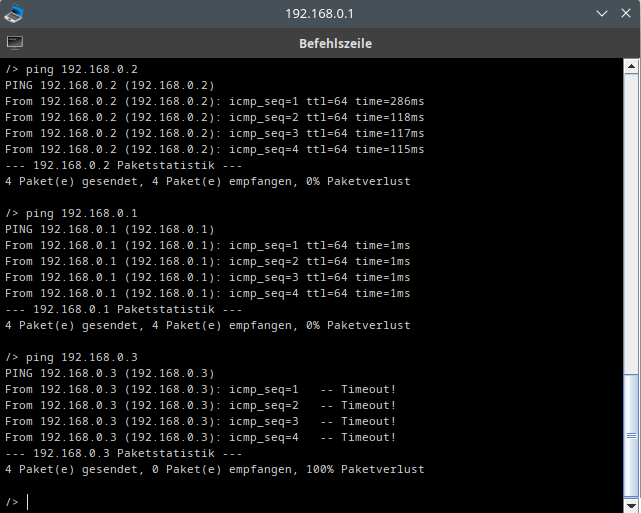
Aufgabe 5
Fülle die erste Seite des Wissensspeichers aus.
